- Ontgrendel Apple ID
- Omzeil iCloud-activeringsslot
- Doulci iCloud-ontgrendeltool
- Fabriek iPhone ontgrendelen
- Omzeil de iPhone-toegangscode
- Reset de iPhone-toegangscode
- Ontgrendel Apple ID
- Ontgrendel iPhone 8 / 8Plus
- iCloud Lock-verwijdering
- iCloud Ontgrendel Deluxe
- iPhone Lock Screen
- Ontgrendel iPad
- Ontgrendel iPhone SE
- Ontgrendel Tmobile iPhone
- Verwijder het Apple ID-wachtwoord
Schermvergrendelingswachtwoord omzeilen op de nieuwste iPhone 15 met iOS 17
 Bijgewerkt door Lisa Ou / 02 maart 2021 16:30
Bijgewerkt door Lisa Ou / 02 maart 2021 16:30Het is gebruikelijk om een wachtwoord voor het vergrendelscherm in te stellen op iPhone en iPad. Anderen kunnen uw iPhone-scherm niet ontgrendelen zonder uw toestemming. U wordt echter buitengesloten van de iPhone vanwege het vergeten van het wachtwoord voor het vergrendelscherm, iPhone is uitgeschakeld, en vele andere problemen. Om toegang te krijgen tot uw vergrendelde of uitgeschakelde iPhone of iPad, kunt u hier 5 werkbare bypass-oplossingen voor schermvergrendeling krijgen.

In dit artikel wordt uitgelegd hoe u de iPhone zonder wachtwoord ontgrendelt op iOS 14, iOS 13 en eerdere versies. Als u het iOS 14/13/12/11/10/9/8/7/6/5 vergrendelschermwachtwoord wilt omzeilen, kunt u doorgaan met lezen en meer details krijgen.

Gidslijst
1. De beste manier om het vergrendelscherm van de iPhone te omzeilen zonder wachtwoord
FoneLab iOS-ontgrendelaar is in staat om met eenvoudige stappen elk iPhone-vergrendelingsschermwachtwoord te omzeilen. Sluit gewoon uw vergrendelde iPhone of iPad aan op een vertrouwde computer. Later kunt u het wachtwoord verwijderen en de iPhone met succes ontgrendelen zonder wachtwoord. Het maakt niet uit of u een nieuw wachtwoord voor het vergrendelscherm wilt instellen of de iPhone-vergrendelingsschermfunctie wilt uitschakelen, u kunt weer toegang krijgen tot deze iPhone. Wat u nog meer kunt krijgen van de bypass-software voor schermvergrendeling van de iPhone, hier zijn de belangrijkste functies.
- Omzeil de iPhone-toegangscode en ga rechtstreeks naar uw vergrendelde, uitgeschakelde, kapotte of tweedehands iPhone.
- Ontgrendel het 4-cijferige wachtwoord, het 6-cijferige wachtwoord, Touch ID of Face ID van uw iOS-apparaat met het hoogste slagingspercentage.
- Stap in een vergrendelde iPhone zonder wachtwoord met de nieuwste iOS 14-versie.
- Volledig compatibel met iPhone 15/14/13/12 Pro Max/12 Pro/12 mini/12, iPhone 11 Pro Max/11 Pro/11, iPhone XS, iPhone XS Max, iPhone XR, iPhone X, iPhone 8 Plus/8 , enz.
FoneLab Helpt u bij het ontgrendelen van het iPhone-scherm, verwijdert Apple ID of zijn wachtwoord, verwijdert schermtijd of beperkingswachtwoord in seconden.
- Helpt u bij het ontgrendelen van het iPhone-scherm.
- Verwijdert Apple ID of het wachtwoord ervan.
- Verwijder schermtijd of beperkingswachtwoord in seconden.
Stap 1Gratis download, installeer en start FoneLab iOS Unlocker op uw Windows- of Mac-computer. Om het wachtwoord voor schermvergrendeling van de iPhone 13 te omzeilen, kiest u Wipe Passcode in de display-interface.

Stap 2Verbind je vergrendelde iPhone met de computer met een bliksemsnelle USB-kabel. Controleer uw gedetecteerde iOS-apparaatinformatie. Klik op Start om te bevestigen en verder te gaan.

Stap 3Klik na het downloaden van het firmwarepakket op Ontgrendelen om de iOS 14-toegangscode op iPhone, iPad en iPod touch te omzeilen. Voer later 0000 in om het ontgrendelen van het iPhone-vergrendelingsscherm te bevestigen. Uw iPhone is standaard ontgrendeld en bijgewerkt naar de nieuwste iOS-versie.

2. 4 Andere manieren om het vergrendelscherm op de iPhone te omzeilen
Er zijn ook andere oplossingen voor het omzeilen van toegangscodes voor het iPhone-vergrendelingsscherm die u kunt proberen. Lees gewoon en kies de beste manier om het vergeten iPhone-wachtwoord te ontgrendelen.
Hoe u met iTunes op een vergrendelde iPhone kunt komen
Als u al eerder een back-up van de iPhone hebt gemaakt met iTunes, kunt u de schermvergrendeling omzeilen door de iPhone te herstellen met iTunes. Uw iPhone wordt na automatisch herstel ontgrendeld. Om de toegangscode van iPhone 15/14/13/12/11/X en eerder te omzeilen, moet u uw Apple ID-account opgeven. Bovendien zijn er nog steeds enkele bestanden gewist na het verwijderen van het vergrendelschermwachtwoord op de iPhone.
Stap 1Update iTunes naar de nieuwste versie. Verbind vervolgens uw vergrendelde iPhone met iTunes via een USB-kabel.
Stap 2Navigeer naar de Samengevat sectie. Zoek en klik op het Herstel iPhone optie.
Stap 3Klik herstellen om te bevestigen in het pop-upvenster. Wacht een tijdje om de toegangscode van het iPhone-vergrendelingsscherm te omzeilen en de iPhone te herstellen met de nieuwste iTunes-back-up.

Hoe het iPhone-vergrendelschermwachtwoord te omzeilen met iCloud Zoek mijn iPhone
Of u kunt Zoek mijn iPhone gebruiken om verwijder iPhone-toegangscode van een afstand. Zorg ervoor dat je Zoek mijn iPhone eerder hebt ingeschakeld op je vergrendelde iPhone. Bovendien moet u ervoor zorgen dat er een internetverbinding op uw iPhone is voordat de wachtwoordcode wordt omzeild. Hier is de tutorial om de schermvergrendeling op de iPhone draadloos te omzeilen zonder een wachtwoord.
Stap 1Open de iCloud-website op een ander iOS-apparaat, Windows- of Mac-computer. Log in op de Apple ID en het wachtwoord dat u gebruikt op die schermvergrendelde iPhone.
Stap 2Kies Find My en Werkt op alle toestellen U kunt alle bijbehorende Apple-apparaten zien die naar uw Apple ID linken.
Stap 3Selecteer uw iOS-doelapparaat voor het omzeilen van iOS 14-schermvergrendeling.
Stap 4Kies Wissen van de iPhone om het wachtwoord van het vergrendelscherm en andere gepersonaliseerde informatie van uw iPhone te wissen.

Hoe het wachtwoord van het vergrendelscherm op de iPhone te wissen met de herstelmodus
Het terugzetten van de fabrieksinstellingen van de iPhone is ook een werkbare manier om de iPhone 11/12 te omzeilen. Door uw iPhone in de herstelmodus te zetten, kunt u de iPhone herstellen met een eerder back-upbestand. Al uw niet-geback-upte bestanden worden echter standaard gewist. Sommige gebruikers klagen dat de iPhone-herstelmodus ervoor zorgt dat iOS-apparaten bij verder gebruik vertraging oplopen.
Stap 1Update naar de nieuwste iTunes-versie. Verbind de iPhone met je computer met een bliksemsnelle USB-kabel.
Stap 2Om de schermvergrendeling op iPhone 8 en nieuwer te omzeilen, drukt u snel op de volume omhoog en Volume omlaag knop. Blijf op de Top knop totdat je iPhone opnieuw opstart en naar de herstelmodus gaat. De andere iOS-modellen vereisen verschillende stappen voor de iPhone-herstelmodus.
Stap 3Open iTunes. iTunes kan uw iDevice automatisch detecteren.
Stap 4Klik herstellen in het pop-upvenster. Nu kunt u uw iPhone vanaf het begin instellen. Natuurlijk is de functie voor het vergrendelen van het iPhone-scherm ook uitgeschakeld.
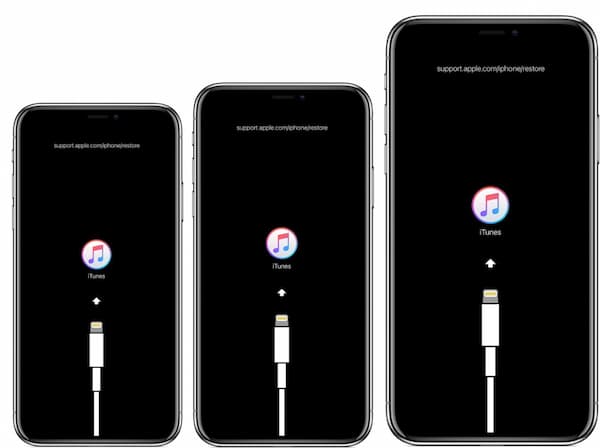
Hoe het iPhone-vergrendelingsscherm te verwijderen met Siri
Het omzeilen van het iPhone-schermvergrendelingswachtwoord via Siri is beschikbaar voor iOS 8.0- en iOS 10.1-gebruikers. Het is niet nodig om de bestaande iPhone-gegevens te wissen of uw Apple ID in te vullen. Je kunt draadloos in een vergrendeld iOS 8/9/10-apparaat komen via de maas in de Siri-functie.
Stap 1Druk lang op de Home knop op je schermvergrendelde iPhone om Siri te activeren.
Stap 2Als Siri, hoe laat is het nu. U kunt een pop-up wereldklok zien met uw lokale tijdzone.
Stap 3Ga naar en tik op + pictogram in de rechterbovenhoek van het iPhone-scherm.
Stap 4Typ een willekeurig teken in het zoekvak bovenaan. Tik vervolgens op Alles selecteren hieronder.
Stap 5Kies Delen uit verschillende weergegeven opties. Selecteer de Bericht app. Typ een willekeurig teken bovenaan Naar blanco. Tik later op Retourneren op het schermtoetsenbord.
Stap 6Wacht even. Druk daarna op de Home knop. Je iPhone-scherm wordt ontgrendeld door Siri.

If hey Siri werkt niet, moet u op zoek gaan naar een andere manier om uw probleem op te lossen.
3. Veelgestelde vragen over omzeilen van schermvergrendeling
Kun je elke iPhone ontgrendelen met een nieuwe geheime knop?
Nee. Er zit een geheime knop op de achterkant van de iPhone 8/8 Plus / X / XR / XS / XS Max en latere modellen. U kunt twee keer of drie keer op de achterkant van uw iPhone tikken. Met deze geheime Back Tap-functie kunnen gebruikers veel functies activeren. Het ontgrendelen van de iPhone wordt echter niet ondersteund door iPhone Back Tap.
Hoe de toegangscode op iOS 14 uit te schakelen?
Als u wilt schakel de toegangscode op de iPhone uit, ga naar de app Instellingen. Kies Touch ID & toegangscode of Face ID & toegangscode. Voer het huidige wachtwoord voor het vergrendelscherm in. Tik op de optie Toegangscode uitschakelen. Tik op Uitschakelen om te bevestigen. Nu kunt u de toegangscode voor schermvergrendeling op uw iPhone met succes uitschakelen.
Kunt u de toegangscode van het iPhone-vergrendelingsscherm omzeilen zonder gegevens te verliezen?
Ja. U kunt alarmnummers bellen om de toegangscode van de iPhone te hacken. Zoek op het vergrendelingsscherm van je iPhone en tik op Noodsituatie in de linkerbenedenhoek. Typ willekeurige getallen op het iPhone-scherm. Tik vervolgens op het pictogram Bellen. Herhaal het typen en kies Annuleren. Als gevolg hiervan kunt u op de startknop drukken om uw iPhone te openen zonder wachtwoord voor het vergrendelscherm.
Conclusie
Al met al kun je het vergrendelscherm op alle iPhone-modellen en iOS-versies omzeilen zonder wachtwoord. U kunt standaard Apple iPhone-ontgrendelingshulpmiddelen of professionele iPhone-wachtwoordverwijderingssoftware gebruiken om toegang te krijgen tot een vergrendelde iPhone. Om het hoogste slagingspercentage te krijgen om de iPhone-toegangscode te omzeilen, kun je FoneLab iOS Unlocker bekijken. U kunt het vergrendelingsscherm van de iPhone of iPad eenvoudig binnen 3 stappen omzeilen.
FoneLab Helpt u bij het ontgrendelen van het iPhone-scherm, verwijdert Apple ID of zijn wachtwoord, verwijdert schermtijd of beperkingswachtwoord in seconden.
- Helpt u bij het ontgrendelen van het iPhone-scherm.
- Verwijdert Apple ID of het wachtwoord ervan.
- Verwijder schermtijd of beperkingswachtwoord in seconden.
